现在随着国内的网盘越来越少,用户要想进行文件的分享也变得麻烦,于是很多人又重新开始使用传统的分享方法。但是这些方法现在来说就非常麻烦,所以促使用户在自己的电脑系统里面搭建一个分享系统。
快速搭建分享系统
由于我们搭建的HTTP分享服务只是临时使用,所以并不需要安装哪些大型的专业分享软件,而是利用一些小的工具就可以解决这个问题。比如我们首先打开 “Cute HTTP File Server”这个分享软件的官方网站(http://iscute.me),根据系统的版本下载对应的文件包进行解压,这样不需要安装就可以进行使用了。不过由于这款工具是一个命令行工具,所以我们首先通过管理员身份打开命令提示符窗口。接下来通过CD命令跳转到该工具所在的文件夹目录,然后执行文件名称Chfs.exe 就可以查看到它的使用说明了。
通过使用说明我们可以看到该工具最简单的操作命令就是“chfs.exe --path="分享目录"”,也就是说直接在命令行后面设置分享的文件夹目录即可。比如我们需要将E盘里面的“音乐音频”文件夹进行分享的话,那么就直接执行“chfs.exe --path="E:\音乐音频"”这行命令就可以了。这里需要强调的是,分享的文件夹目录路径需要用英文的双引号进行设置。该工具成功的运行以后会显示出分享文件夹的路径,以及对应的IP地址和端口,软件默认使用的端口就是HTTP服务默认的80端口。
![[Win] 如何用PC端快速搭建分享系统插图 [Win] 如何用PC端快速搭建分享系统插图](https://www.pcsofter.com/wp-content/uploads/2019/02/2023020910300162.jpg)
访问分享服务地址
如果用户是在局域网里面搭建的这个分享服务的话,那么将工具显示出的分享地址发给自己的同事或者家人。接下来他们只需要打开网页浏览器,并且在地址栏中输入分享的IP地址,回车后就可以访问我们的分享目录了。
![[Win] 如何用PC端快速搭建分享系统插图1 [Win] 如何用PC端快速搭建分享系统插图1](https://www.pcsofter.com/wp-content/uploads/2019/02/2023020910304741.webp)
在网页里面我们可以像在资源管理器那样对分享的文件以及文件夹进行浏览,发现需要的文件以后点击后面的“下载”按钮,就可以对这个文件进行下载操作了。
小提示:
如果需要在互联网外网远程访问(其实这就相当于搭建一个任何人都能访问的网站了),那么需要你有公网 IP + 配置 DDNS 动态域名,或者其他内网穿透类的工具,这具体可以找一些公网访问的设置教程。
启动方式上,你可以每次敲命令执行 chfs,也可以新建一个快捷方式图标,填入命令双击使用,或者使用 uTools、Wox、nTrun、Rolan 等各种启动器软件快捷执行。如果需要长期使用,也可以按照官网的教程将 chfs 设置成系统服务让其一直保持在后台运行。
![[Win] 如何用PC端快速搭建分享系统插图2 [Win] 如何用PC端快速搭建分享系统插图2](https://www.pcsofter.com/wp-content/uploads/2019/02/2023020910323233.webp)
如果要想将电脑中的某个文件快速转移到手机里面的话,可以点击该文件后面的“扫码下载”按钮,这时就会弹出一个二维码的图片。利用微信的“扫一扫”功能就可以读出这个二维码的信息,然后通过“在浏览器打开”命令就可以进行下载操作了。除此以外,点击网页左上角的“上传文件”按钮,将需要上传的文件拖拽到弹出的对话框里面,就可以将文件上传到这个分享系统里面了。
Cute HTTP File Server v2.0下载地址:
Windows x64版:chfs-windows-x64-2.0.zip (访问密码: 5988) | 其它平台

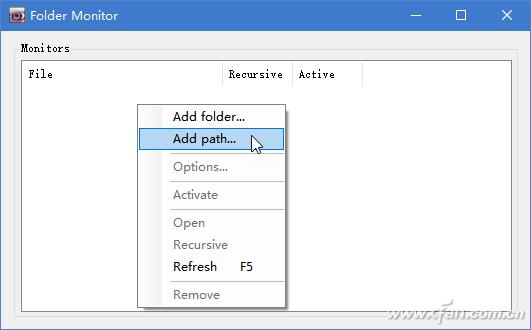









![[WIN] Bitdefender Antivirus Free v27.0.40.174](https://www.pcsofter.com/wp-content/uploads/2024/07/2024070110542125.webp)
![[WIN] RSS Guard 4.7.3 - 免费开源的订阅阅读器](https://www.pcsofter.com/wp-content/uploads/2024/07/2024072711135546.webp)
![[WIN] Any Video Converter Free v9.0.1](https://www.pcsofter.com/wp-content/uploads/2023/07/2023071311365820.jpg)
